Ultimate Windows 10 Backup and Restore Guide

Vi kan inte säga det nog, säkerhetskopiering av dina datordata är en av de viktigaste sakerna du behöver göra. Här är de många sätten du kan göra det på.
Vi kan inte säga det nog med att säkerhetskopiera dina datorerär en av de viktigaste sakerna du behöver göra. Om din enhet kraschar eller om du drabbas av skadlig programvara eller ännu värre, ransomware och du inte har en säkerhetskopia, har du turen.
Windows 10 Backup and Restore Guide
Du kan tappa dina viktiga dokument,bilder och andra filer. Windows 10 har nya sätt att säkerhetskopiera och återställa din dator, såväl som traditionella metoder. Här är en titt på hur du kan se till att dina uppgifter är säkra.
Använd filhistorik
Först introducerades i Windows 8, File History är eninbyggt verktyg som låter dig återställa filer som du kan ta bort av misstag. Tänk på det som Time Machine i Apples MacOS. För att använda den behöver du en extern hårddisk, en flash-enhet med stor kapacitet, eller du kan också använda en nätverksplats.
Den säkerhetskopierar med jämna mellanrum dina favoriter, kontakter, skrivbordsobjekt, filer, mapp osv. Du kan också konfigurera den för att utesluta vissa mappar och ställa in hur ofta den sparar kopior av filer.
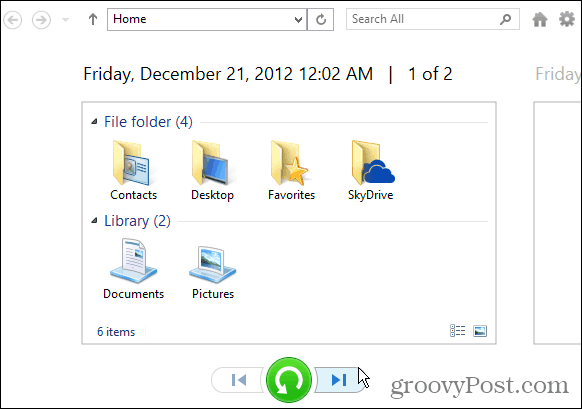
För mer, läs vår artikel: Hur man konfigurerar och konfigurerar filhistorik i Windows 10.
Skapa en systembild
Ett annat inbyggt verktyg låter dig skapa en fullständigsystembild av din enhet. När du skapar en kan den användas för att återställa filer eller återställa hela datorn om du inte kan starta. Möjligheten att skapa en systembild har varit en häftklammer i tidigare versioner av Windows.
Om du fortfarande kör Windows 10 version 1151 eller Build 10586 öppnar du den klassiska kontrollpanelen och väljer Säkerhetskopiera och återställa (Windows 7).
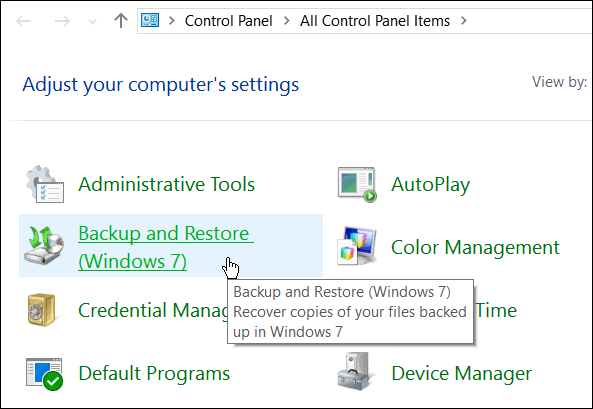
Om du kör Windows 10 Jubileumsuppdatering (Build 1607) öppen Inställningar> Uppdatering & säkerhet> Säkerhetskopiering och klicka sedan på Gå till Backup and Restore (Windows 7).
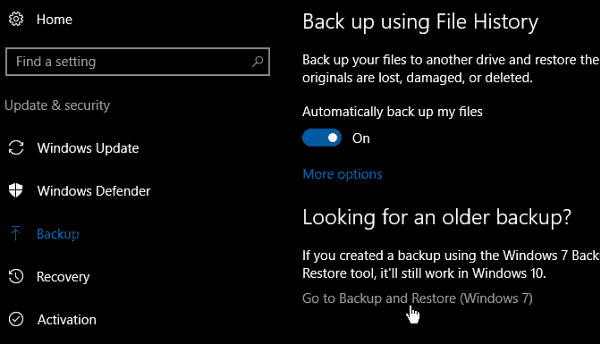
Läs vår artikel: Så här skapar du en säkerhetskopia av systemet i Windows 10
Skapa en USB-återställningsenhet
Genom att skapa en återställningsenhet kan du starta din dator från USB-enheten och komma åt de avancerade startalternativen och återställa ditt system. Med de avancerade verktygen kan du felsöka problemet.
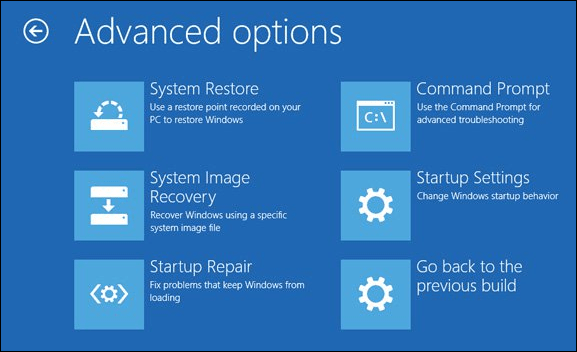
För detaljerad information läs: Hur man skapar en USB-återställningsenhet
Skapa en systemåterställningspunkt
Du bör skapa en återställningspunkt innan du gör enstörre uppdatering eller installation av ett komplext program. Systemåterställningsfunktionen är avstängd som standard i Windows 10 så du måste slå på den innan du skapar en punkt.
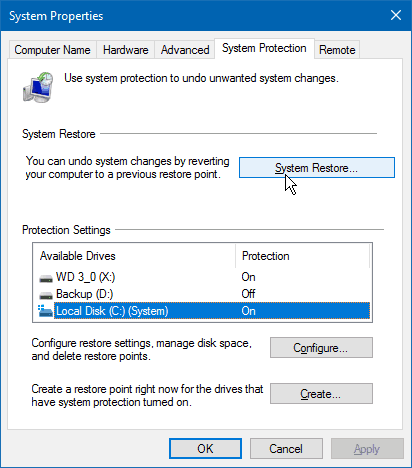
Läs mer i vår artikel: Så här aktiverar och skapar du en Windows 10-återställningspunkt
Säkerhetskopiering utanför webbplatsen
Se till att du har en reservtjänst utanför webbplatsenprenumeration är extremt viktigt för en solid backup-strategi. Vi rekommenderar att du använder CrashPlan som kostar $ 59,99 per år (1 dator) eller $ 149,99 per år (2-10 datorer). Det går tyst i bakgrunden och säkerhetskopierar hela din dator eller så kan du välja specifika filer och mappar.
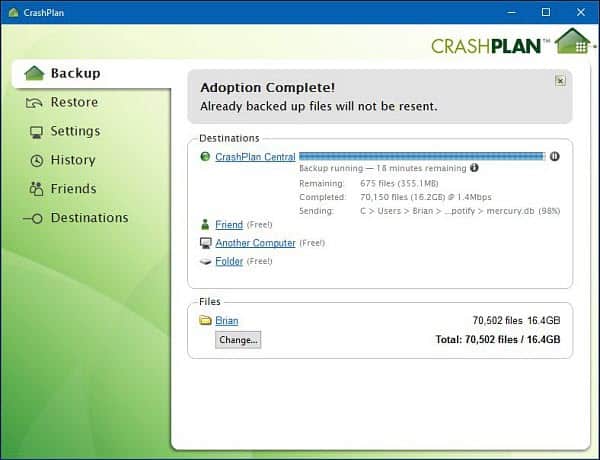
För mer läs vår recension av CrashPlan och hur du ställer in den
En annan kvalitetstjänst för säkerhetskopiering du kanske villförsök är BackBlaze. Det är enkelt att konfigurera och båda tjänsterna erbjuder gratis testversioner. Oavsett vilken du föredrar är det en viktig del av en gedigen säkerhetskopierings- och återställningsplan.
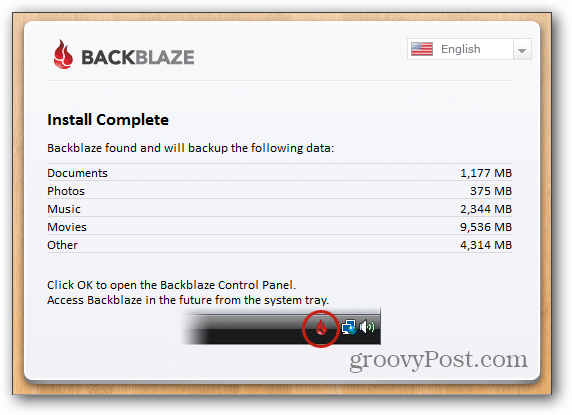
Läs vår recension av BackBlaze
Återställ data från en enhet som inte startar
Om din hårddisk inte startar kan du fortfarandeåterställa data från den. Du måste göra lite arbete och en extern hårddiskhölje. Du kan hämta en från Amazon för under $ 20 i både 2,5 och 3,5-tums modeller. Det här alternativet är mycket bättre än att ta det till en datorreparationsplats som kan kosta över $ 100 för dem att göra det åt dig.

För detaljerade instruktioner läs: Så här återställer du data från en enhet som inte startar
Använd PC Reset Feature
Först introducerad i Windows 8, PC ResetMed funktionen kan du börja om om Windows 10 blir instabil. Det ger dig tre alternativ för att behålla dina filer och ta bort appar och inställningar, ta bort allt och återställa till fabriksinställningar.
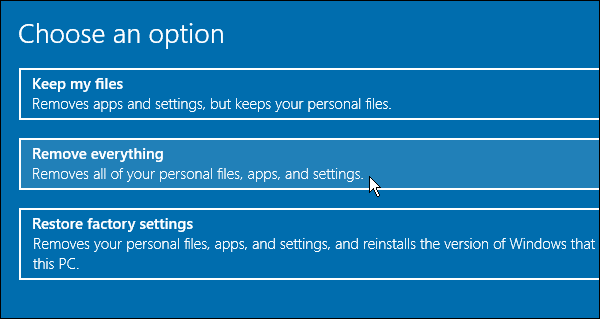
För mer läs: Hur man använder Windows 10 PC Reset Feature






![Windows 7 Data Backup and Restore Guide [Hur du gör]](/images/howto/windows-7-data-backup-and-restore-guide-how-to.png)



Lämna en kommentar